![[2020] IPhone- ի կամ IPad- ի և Micro: bit Game Pad հավելվածի օգտագործումը RC մեքենան կառավարելու համար. 23 քայլ [2020] IPhone- ի կամ IPad- ի և Micro: bit Game Pad հավելվածի օգտագործումը RC մեքենան կառավարելու համար. 23 քայլ](https://i.howwhatproduce.com/images/001/image-1423-j.webp)
Բովանդակություն:
- Քայլ 1. Պատճենեք MakeCode- ի նմուշ ֆայլը
- Քայլ 2: Micro: bit IOS հավելվածի վերանայում
- Քայլ 3: roուգավորում միկրո. Բիթ
- Քայլ 4: Սեղմելով կոճակները
- Քայլ 5: Հպեք LED կետերին
- Քայլ 6: Սարքին զուգավորում
- Քայլ 7: Bluetooth- ի միջոցով որոնում
- Քայլ 8: Ստուգեք, արդյոք զուգավորումը հաջող է
- Քայլ 9. Խաղի վահանակի տեղադրում
- Քայլ 10: Խաղալ խաղատախտակի հետ
- Քայլ 11. Հեռացրեք Micro: bit- ը հավելվածում
- Քայլ 12. Միկրո. Բիթը Bluetooth կարգավորումների հեռացում
- Քայլ 13. Ստուգեք MakeCode- ի օրինակելի ֆայլը
- Քայլ 14: Ստուգեք, արդյոք հավելումներն ավելացված են
- Քայլ 15: Սկզբում
- Քայլ 16: unctionեկավարման գործառույթ
- Քայլ 17: Ֆունկցիան առաջ
- Քայլ 18: Հետ գործառույթը
- Քայլ 19: Գործառույթի դադարեցում
- Քայլ 20. Գործողությունների նշանակում A կոճակին
- Քայլ 21. Գործողությունների նշանակում B կոճակին
- Քայլ 22. Գործողությունների նշանակում C կոճակին
- Քայլ 23. Գործողություններ փոխանցել D կոճակին
- Հեղինակ John Day [email protected].
- Public 2024-01-30 09:45.
- Վերջին փոփոխված 2025-01-23 14:48.
![[2020] IPhone- ի կամ IPad- ի և Micro: bit Game Pad հավելվածի օգտագործումը RC մեքենան կառավարելու համար [2020] IPhone- ի կամ IPad- ի և Micro: bit Game Pad հավելվածի օգտագործումը RC մեքենան կառավարելու համար](https://i.howwhatproduce.com/images/001/image-1423-1-j.webp)
Մտածե՞լ եք ձեր iPhone- ը կամ iPad- ը օգտագործել ձեր միկրո: բիթը կառավարելու համար:
Գիտե՞ք Micro: bit Educational Foundation- ը տրամադրում է iOS հավելվածը App Store- ում: Որոնեք «micro: bit» հավելվածների խանութում և կարող եք անվճար ներբեռնել ծրագիրը: Հավելվածն օգտագործում է Bluetooth- ը ՝ ձեր iOS սարքերն ու միկրոբիթերը միացնելու համար և կարող է փոխանցել MakeCode ֆայլեր: Ավելին, ծրագիրը թույլ է տալիս ձեր iPhone- ին կամ iPad- ին դառնալ խաղային պահոց ձեր միկրո: bit- ի համար:
Հաճելի՞ է հնչում: Ինչպե՞ս կարող ենք այն վայելել:
Ինչու չեք փորձում այս նախագիծը: Դուք կարող եք հեռակա կարգով վերահսկել ձեր միկրո. Բիթով աշխատող RC մեքենան ձեր iPhone- ի կամ iPad- ի Game Pad հավելվածի միջոցով:
Այս ձեռնարկում մենք կներկայացնենք, թե ինչպես կարգավորել iOS ծրագիրը ձեր iPhone- ում կամ iPad- ում, ինչպես այն զուգակցել ձեր micro: bit- ի հետ և ինչպես օգտագործել Game Pad վերահսկիչը հավելվածում `միկրո: բիթերով աշխատող RC մեքենան կառավարելու համար: Մենք կտրամադրենք պատրաստ խաղալու MakeCode նմուշի ֆայլը և դրա ձեռնարկը: Մենք ուսումնասիրելու ենք կոդի յուրաքանչյուր բլոկ և վերլուծելու ենք, թե ինչպես է այն աշխատում: Այս ձեռնարկը կարող եք դիտել նաև YouTube- ում:
Պարագաներ:
Սարքեր և ծրագրեր
Այս նախագծում ձեզ հարկավոր կլինի iOS սարք (iPhone կամ iPad): Համոզվեք, որ ներբեռնել եք iOS ծրագիրը App Store- ում: Ստուգեք ձեր սարքի համատեղելիությունը ծրագրի հետ `Bluetooth- ի օգտագործման համար:
- iPhone կամ iPad x1
- iOS հավելված x1
Էլեկտրոնիկա
Այս նախագծում ձեզ անհրաժեշտ կլինի միկրո: բիթ և RC մեքենա:
- միկրո ՝ բիթ x1
- Վալենտա Off-Roader x1
- 1.5V AA մարտկոցներ x4 (մեքենայի համար)
Valenta Off-Roader- ը միկրո: բիթով աշխատող Off-Road RC մեքենա է: Այն Lego Technic- ի հետ համատեղելի է և հագեցած է երկու (x2) միկրո փոխանցման շարժիչներով ՝ հետևի անիվների վրա և (x1) ներկառուցված ղեկային սերվերով ՝ Roberval- ի հավասարակշռության թևի մեխանիզմի հիման վրա: Խնդրում ենք դիմել մեքենայի հավաքման ձեռնարկին: Մարտկոցների համար խորհուրդ ենք տալիս օգտագործել չորս (x4) նոր և մեկանգամյա օգտագործման 1.5V AA մարտկոց:
Քայլ 1. Պատճենեք MakeCode- ի նմուշ ֆայլը


Այս նախագծի համար մենք պատրաստել ենք MakeCode նմուշի ֆայլը (Receiver.hex), որպեսզի կարողանաք ներբեռնել: Քանի որ նմուշի ֆայլը պատրաստ է խաղալու, կարող եք անմիջապես սկսել խաղալ:
Այս քայլով դուք կարող եք ներբեռնել նմուշի ֆայլը ձեր համակարգչում: Միացրեք ձեր համակարգիչը և միկրո. Բիթը USB մալուխի միջոցով: Քաշեք և գցեք նմուշի ֆայլը micro: bit և օգտագործեք այն որպես «ընդունիչ» micro: bit:
Նմուշի ֆայլը միկրո: բիթ պատճենելուց հետո այն անջատեք համակարգչից: Այնուհետև միացրեք միկրո.
Քայլ 2: Micro: bit IOS հավելվածի վերանայում
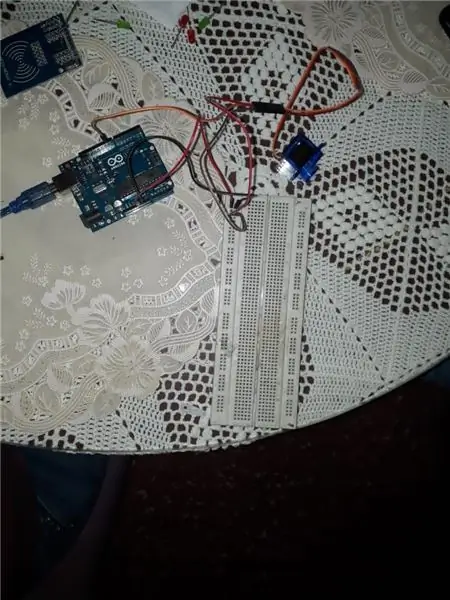
Ներբեռնե՞լ եք միկրո: բիթ iOS ծրագիրը ձեր iPhone- ում կամ iPad- ում: Գնացեք App Store, որոնեք «micro: bit» և կարող եք գտնել Micro: bit Educational Foundation- ի տրամադրած ծրագիրը:
Հավելվածը բացելիս կարող եք տեսնել վերևի ընտրացանկը:
Հպեք Ընտրել միկրո: բիթ կոճակը ՝ ձեր միկրո բիթը զուգավորելու համար:
Քայլ 3: roուգավորում միկրո. Բիթ
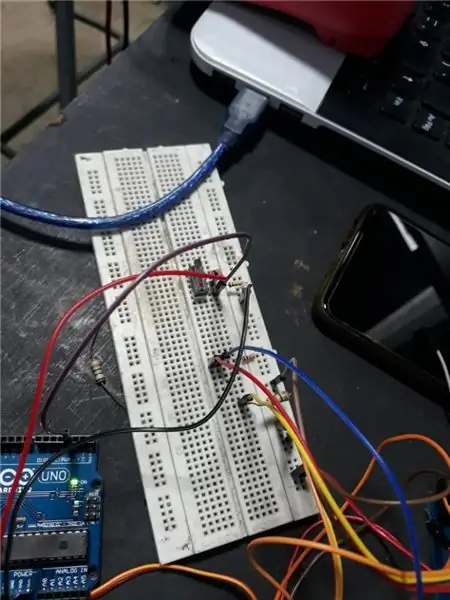
Այս պահին դուք միկրո: բիթ չեք զուգակցել ձեր iPhone- ի կամ iPad- ի հետ: Կտտացրեք Միացնել միկրո. Բիթ դեղին կոճակը:
Քայլ 4: Սեղմելով կոճակները
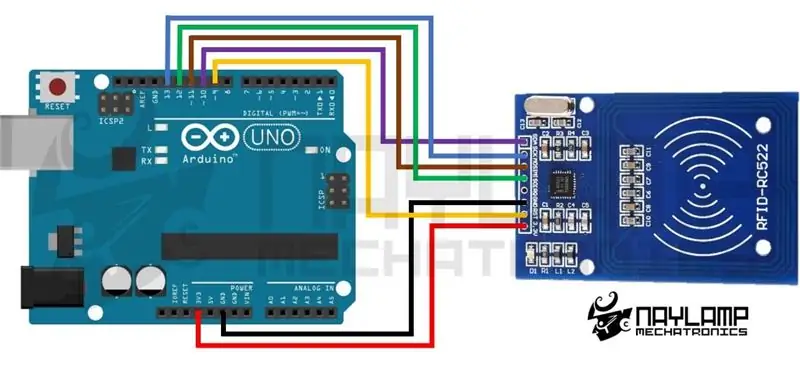
Այս քայլում դուք պետք է միաժամանակ կատարեք հետևյալ գործողությունները.
- Պահեք սեղմելով A և B կոճակները
- Սեղմեք և բաց թողեք Վերակայման կոճակը հետևի մասում
Երբ LED կետերն ընդհանրապես բռնկվում են, կտտացրեք Հաջորդ կոճակին:
Քայլ 5: Հպեք LED կետերին

Այս քայլում ծրագիրը ցանկանում է նույնականացնել միկրո. Բիթը, որը ցանկանում եք զուգակցել: Հպեք ծրագրի յուրաքանչյուր LED կետի ճիշտ այնպես, ինչպես դրանք ցուցադրվում են միկրո: բիթ LED մատրիցով:
Քայլ 6: Սարքին զուգավորում

Երբ հասնեք այս քայլին, կտտացրեք Հաջորդ կոճակին:
Քայլ 7: Bluetooth- ի միջոցով որոնում

Այս քայլի ընթացքում խնդրում ենք մի պահ սպասել:
Քայլ 8: Ստուգեք, արդյոք զուգավորումը հաջող է

Դուք հաջողությամբ զուգակցե՞լ եք միկրո: բիթը ձեր iPhone- ի կամ iPad- ի հետ:
Քայլ 9. Խաղի վահանակի տեղադրում
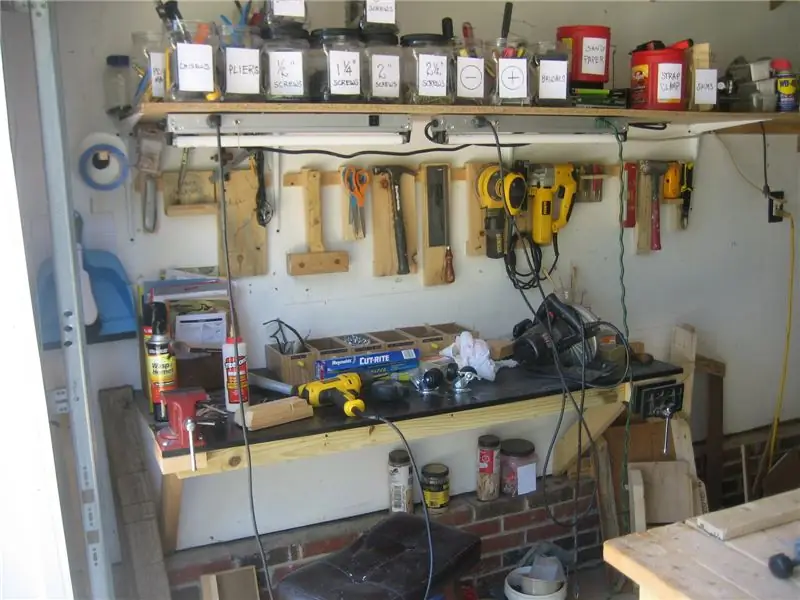
Եկեք ստեղծենք Game Pad վերահսկիչ:
Կտտացրեք Ավելացնել (+) կոճակին և ցանկում ընտրեք Game Pad:
Քայլ 10: Խաղալ խաղատախտակի հետ

Դուք միակցել եք միկրո: բիթը ձեր iPhone- ին կամ iPad- ին: Game Pad կարգավորիչը այժմ տեղադրված է:
Սեղմեք Start կոճակը խաղալու համար:
Դուք ներբեռնե՞լ եք MakeCode- ի նմուշի ֆայլը ձեր micro: bit- ում: Վերադարձեք ավելի վաղ քայլին և պատճենեք Receiver.hex ֆայլը micro: bit- ում և օգտագործեք այն որպես «ընդունիչ» micro: bit: Այն պատրաստ է խաղալ, և դուք կարող եք անմիջապես սկսել մեքենան վարելը: Փորձեք այս գործողությունները և տիրապետեք ճանապարհին:
- Սեղմելով կոճակը A -> մեքենան գնում է առաջ
- Սեղմելով կոճակը B -> մեքենան հետ է գնում
- Սեղմելով կոճակը C -> մեքենան թեքվում է ձախ
- Սեղմելով կոճակը D -> մեքենան թեքվում է աջ
Քայլ 11. Հեռացրեք Micro: bit- ը հավելվածում

Հավելվածը թույլ է տալիս միաժամանակ մի քանի միկրո ՝ բիթ տեղադրել:
Եթե դուք միացրել եք չափազանց շատ միկրո: բիթեր և եթե ցանկանում եք հեռացնել դրանցից մեկը, գնացեք վերևի ընտրացանկ և կտտացրեք Ընտրել միկրո: բիթ կոճակը: Դուք կարող եք տեսնել միկրո. Բիթերի ցանկը, որոնք նախկինում զուգակցել եք: Հպեք Աղբարկղ կոճակին ՝ միկրոբիթը հեռացնելու համար:
Քայլ 12. Միկրո. Բիթը Bluetooth կարգավորումների հեռացում



Մենք նաև խորհուրդ ենք տալիս ժամանակ առ ժամանակ մաքրել Bluetooth կարգավորումը ՝ հեռացնելով նախկինում պահած միկրո բիթը:
Ձեր iOS սարքում Bluetooth- ի կարգավորումների մեջ նախկինում պահված միկրո. Բիթերը մաքրելու համար,
- Գնացեք կարգավորումներ:
- Գնացեք Bluetooth:
- Հպեք միկրո. Բիթը, որը ցանկանում եք հեռացնել:
- Հպեք Մոռացեք այս սարքի կոճակին:
- Սեղմեք OK կոճակը:
Քայլ 13. Ստուգեք MakeCode- ի օրինակելի ֆայլը



Այժմ մենք կքննարկենք, թե ինչպես կաշխատեին բլոկի կոդերը այս MakeCode նմուշի ֆայլում:
Նախկին քայլում դուք ներբեռնել եք MakeCode նմուշի ֆայլը ձեր համակարգչում: Միացրեք ձեր համակարգիչը և միկրո. Բիթը USB մալուխի միջոցով: Բացեք MakeCode խմբագիրը և կտտացրեք Ներմուծման կոճակին: Բացեք Receiver.hex ֆայլը, որը դուք պատճենել եք «Receiver» micro: bit- ում:
Քայլ 14: Ստուգեք, արդյոք հավելումներն ավելացված են



Այս նախագծում մենք պետք է խմբագրում ներառենք Bluetooth, Սարքեր և Servos ընդարձակումներ: Կտտացրեք «Ընդլայնումներ» ցանկի ներքևում: Կտտացրեք յուրաքանչյուր ընդլայնում մեկ առ մեկ և ավելացրեք այն ընտրացանկին:
Bluetooth ընդլայնում
Այս ընդլայնման մեջ ձեզ հարկավոր կլինի օգտագործել bluetooth io pin ծառայության բլոկ: Այս արգելափակումը թույլ կտա այլ կոդերին աշխատել թվային և անալոգային կապում Bluetooth հաղորդակցության միջոցով:
Սարքերի ընդլայնում
Այս ընդլայնման մեջ դուք պետք է օգտագործեք gamepad կոճակի բլոկը: Այս արգելափակումը թույլ կտա գործողություն նշանակել iOS հավելվածի յուրաքանչյուր Game Pad կոճակին:
Servo ընդլայնում
Այս ընդլայնման մեջ դուք պետք է օգտագործեք սահմանված servo տիրույթ և սահմանեք servo անկյունային բլոկներ: Այս բլոկները թույլ կտան սերվոյին սահմանել սերվոյի պտույտի տիրույթը, ինչպես նաև այն պտտել ցանկալի անկյան տակ:
Քայլ 15: Սկզբում

մեկնարկային բլոկի վրա
Այս բլոկը սկզբում կոչվում է միանգամից, երբ «ընդունիչ» միկրո: բիթը միացված է:
Արգելափակված bluetooth io pin ծառայությունը թույլ կտա այլ ծածկագրերին աշխատել Bluetooth հաղորդակցության միջոցով թվային և անալոգային կապումներով:
Գործառույթների ընդլայնումից քաշեք և թողեք զանգի ղեկի բլոկը սկզբնական բլոկի ներսում: Այն կանչի գործառնական ղեկի բլոկ և մեքենայի ղեկի տեսքը ուղիղ առաջ:
Քայլ 16: unctionեկավարման գործառույթ

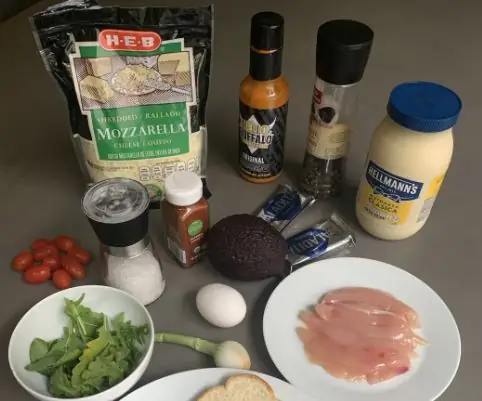
Ընդհանրապես, մեքենայի ղեկը միշտ չէ, որ ուղիղ առջևում է, քանի որ լռելյայն ունի իր սերվոն: Եթե վերևից նայեք մեքենային, ղեկը կարող է մի փոքր աջ կամ ձախ լինել: Նմուշի ֆայլում մենք կօգտագործենք այս գործառույթը սերվոյի անկյունը իր կենտրոնական դիրքի ճշգրտման համար, որպեսզի մեքենայի ղեկը տեսնի ուղիղ առաջ:
Ենթադրենք, որ servo- ն կցված է շարժիչի վերահսկիչի P2 կապին: Եկեք կազմաձևենք, որ servo- ն պտտվում է 0 -ից մինչև 180 աստիճան, իսկ դրա կենտրոնական անկյունը 90 աստիճան է:
ղեկի արգելափակման գործառույթ
Ֆունկցիայի ընդլայնման մեջ ստեղծեք նոր գործառույթ և անվանեք այն գործառական ուղղորդիչ:
Սերվոյի կենտրոնական անկյունը կարգավորելու համար փոփոխականների ընդլայնման մեջ ստեղծեք նոր փոփոխական կենտրոն:
Servos ընդլայնումից քաշեք և գցեք այս բլոկը, ինչպիսին է սահմանել servo P2 տիրույթը 0 -ից 180 -ը `սերվոյի պտտման տիրույթը 0 -ից 180 աստիճան սահմանելու համար:
Servos ընդլայնումից քաշեք և գցեք մեկ այլ բլոկ, ինչպիսին է servo P2- ը տեղադրել կենտրոն:
Նայեք ձեր մեքենային վերևից: Ինչ տեսք ունի:
- Եթե ղեկը փոքր -ինչ ձախ է, կենտրոնը դրեք 90 - 5 -ի վրա `աջից -5 աստիճան անջատելու համար:
- Եթե ղեկը մի փոքր աջ է, կենտրոնը դրեք 90 + 5 ՝ 5 աստիճան ձախ կողմը փոխելու համար:
Քայլ 17: Ֆունկցիան առաջ

Ինչպե՞ս կարող ենք շարժիչների ուղղությունը և արագությունը սահմանել:
Մենք ունենք միկրո փոխանցման շարժիչ M1 ձախ հետևի անիվի վրա և մեկ այլ միկրո փոխանցման շարժիչ M2 աջ հետևի անիվի վրա:
Ինչպե՞ս կարող ենք այս գործառույթի մեջ բլոկ դնել, որպեսզի մեքենան առաջ գնա:
գործառույթի առաջ բլոկ
Ձախ հետևի M1 անիվի համար մենք P13- ը կօգտագործենք շարժիչի ուղղության համար: Pins ընդլայնումից քաշեք և գցեք այս բլոկը, օրինակ ՝ թվային գրելու PIN- ի PIN- ը 0 -ի վրա, որպեսզի M1- ն առաջ գնա:
Ձախ հետևի M1 անիվի համար մենք կօգտագործենք P12 շարժիչի արագության համար (առավելագույն արագությունը = 1023): Pins ընդլայնումից քաշեք և գցեք այս բլոկը, ինչպիսին է անալոգային գրելու P12 քորոցը մինչև 1023, որպեսզի M1- ն աշխատի իր առավելագույն արագությամբ:
Աջ հետևի անիվ M2- ի համար մենք կօգտագործենք P15 շարժիչի ուղղությունը: Pins ընդլայնումից քաշեք և գցեք այս բլոկը, ինչպիսին է թվային գրելու PIN- ը P15- ը 0 -ի համար, որպեսզի M2- ն առաջ գնա:
Աջ հետևի անիվ M2- ի համար մենք P14- ը կօգտագործենք շարժիչի արագության համար (առավելագույն արագությունը = 1023): Pins ընդլայնումից քաշեք և գցեք այս բլոկը, ինչպիսին է անալոգային գրելու PIN քորոցը մինչև 1023, որպեսզի M2- ն աշխատի իր առավելագույն արագությամբ:
Քայլ 18: Հետ գործառույթը

Ինչպե՞ս կարող ենք թույլ տալ, որ մեքենան հետ գնա:
Պարզապես պատճենեք բոլոր բլոկները գործառույթից առաջ և փոխեք ուղղության և արագության համար օգտագործվող քորոց համարները:
գործառույթը հետընթաց բլոկ
Ձախ հետևի M1 անիվի համար մենք P12- ը կօգտագործենք շարժիչի ուղղության համար: Pins ընդլայնումից քաշեք և գցեք այս բլոկը, ինչպիսին է թվային գրելու P12- ի PIN- ը 0 -ին, որպեսզի M1- ը հետ գնա:
Ձախ հետևի M1 անիվի համար մենք կօգտագործենք P13 շարժիչի արագության համար (առավելագույն արագությունը = 1023): Pins ընդլայնումից քաշեք և գցեք այս բլոկը, ինչպիսին է անալոգային գրելու PIN- ը P13- ից մինչև 1023, որպեսզի M1- ն աշխատի իր առավելագույն արագությամբ:
Աջ հետևի անիվ M2- ի համար մենք կօգտագործենք P14 շարժիչի ուղղությունը: Pins ընդլայնումից քաշեք և գցեք այս բլոկը, ինչպիսին է թվային գրելու PIN- ը P14- ը 0 -ի համար, որպեսզի M2- ը հետ գնա:
Աջ հետևի անիվ M2- ի համար մենք կօգտագործենք P15 շարժիչի արագության համար (առավելագույն արագությունը = 1023): Pins ընդլայնումից քաշեք և գցեք այս բլոկը, ինչպիսին է անալոգային գրելու P15 քորոցը մինչև 1023, որպեսզի M2- ն աշխատի իր առավելագույն արագությամբ:
Քայլ 19: Գործառույթի դադարեցում

Ինչպե՞ս կարող ենք կանգնեցնել շարժիչները:
Պարզապես պատճենեք բոլոր բլոկները գործառույթից առաջ և շարժիչի արագությունը սահմանեք 0 (առանց արագության):
գործառույթի դադարեցման բլոկ
Ձախ հետևի M1 անիվի համար մենք կօգտագործենք P13 շարժիչի ուղղությունը: Pins ընդլայնումից քաշեք և գցեք այս բլոկը, օրինակ ՝ թվային գրելու PIN- ի PIN- ը 0 -ի վրա, որպեսզի M1- ն առաջ գնա:
Ձախ հետևի M1 անիվի համար մենք կօգտագործենք P12 շարժիչի արագության համար (ոչ արագություն = 0): Pins ընդլայնումից քաշեք և գցեք այս բլոկը, ինչպիսին է անալոգային գրել P12- ի կապը 0 -ի, այնպես որ M1- ը դադարի:
Աջ հետևի անիվ M2- ի համար մենք կօգտագործենք P15 շարժիչի ուղղությունը: Pins ընդլայնումից քաշեք և գցեք այս բլոկը, ինչպիսին է թվային գրելու PIN- ը P15- ը 0 -ի համար, որպեսզի M2- ն առաջ գնա:
Աջ հետևի անիվ M2- ի համար մենք P14- ը կօգտագործենք շարժիչի արագության համար (ոչ արագություն = 0): Pins ընդլայնումից քաշեք և գցեք այս բլոկը, ինչպիսին է անալոգային գրել P14- ի 0 -ը 0 -ին, այնպես որ M2- ը դադարի:
Քայլ 20. Գործողությունների նշանակում A կոճակին
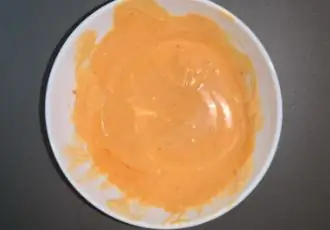

Այժմ, եկեք սահմանենք iOS հավելվածի Game Pad- ի A կոճակի գործողությունները:
Իսկ կոճակը սեղմելը թույլ է տալիս մեքենային գնալ առաջ, իսկ A կոճակը բաց թողնելը թույլ է տալիս մեքենան կանգնե՞լ:
gamepad կոճակի վրա A down block
Սարքերի ընդլայնումից քաշեք և գցեք gamepad կոճակի վրա A բլոկ:
Գործառույթների ընդլայնումից քաշեք և թողեք կանչի առաջ բլոկը և դրեք այս բլոկի ներսում:
gamepad կոճակի վրա A up block
Սարքերի ընդլայնումից քաշեք և թողեք gamepad կոճակը A up block:
Գործառույթների ընդլայնումից քաշեք և թողեք զանգի կանգառի բլոկը և դրեք այս բլոկի ներսում:
Քայլ 21. Գործողությունների նշանակում B կոճակին

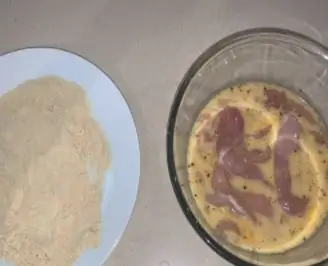
Այժմ, եկեք սահմանենք iOS հավելվածի Game Pad- ի B կոճակի գործողությունները:
Իսկ կոճակը B սեղմելը թույլ է տալիս մեքենային հետ գնալ, իսկ B կոճակը բաց թողնելը թույլ է տալիս մեքենան կանգնե՞լ:
gamepad կոճակի վրա B ներքևի բլոկ
«Սարքեր» ընդլայնումից քաշեք և թողեք gamepad կոճակը B ներքևի բլոկ:
Գործառույթների ընդլայնումից քաշեք և թողեք հետ կանչի հետադարձ բլոկը և դրեք այս բլոկի ներսում:
gamepad կոճակի վրա B up block
Սարքերի ընդլայնումից քաշեք և թողեք gamepad կոճակի վրա B բլոկ:
Գործառույթների ընդլայնումից քաշեք և թողեք զանգի կանգառի բլոկը և դրեք այս բլոկի ներսում:
Քայլ 22. Գործողությունների նշանակում C կոճակին

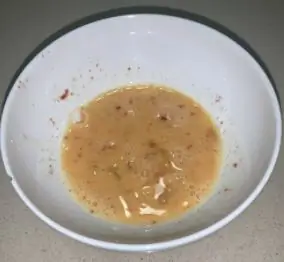
Այժմ, եկեք սահմանենք iOS հավելվածի Game Pad- ի C կոճակի գործողությունները:
Իսկ կոճակը C- ն սեղմելը թույլ է տալիս մեքենային թեքվել ձախ, իսկ C կոճակը բաց թողնելը թույլ է տալիս մեքենային կանգ առնել:
Ենթադրենք, որ servo- ն կցված է շարժիչի վերահսկիչի P2 կապին:
gamepad կոճակի վրա C ներքևի բլոկ
Սարքերի ընդլայնումից քաշեք և գցեք gamepad կոճակի վրա C բլոկ:
Servos ընդլայնումից քաշեք և գցեք այս բլոկը և դրեք այն, ինչպիսին է servo P2 անկյունը կենտրոն + 10, այնպես որ ղեկը կենտրոնական դիրքից +10 աստիճան թեքվում է ձախ:
Գործառույթների ընդլայնումից քաշեք և թողեք կանչի առաջ բլոկը և դրեք այս բլոկի ներսում:
gamepad կոճակի վրա C up block
Սարքերի ընդլայնումից քաշեք և թողեք gamepad կոճակը C up block:
Գործառույթների ընդլայնումից քաշեք և թողեք զանգի ղեկը և զանգի կանգառի բլոկը և դրեք այս բլոկի ներսում: Մեքենան նայելու է ուղիղ առաջ և կանգնելու է:
Քայլ 23. Գործողություններ փոխանցել D կոճակին
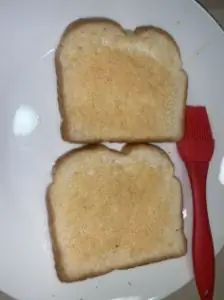
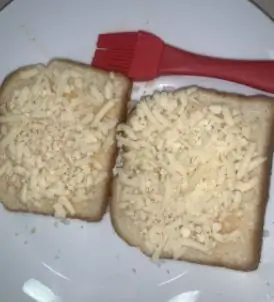
Այժմ, եկեք սահմանենք iOS հավելվածի Game Pad- ի D կոճակի գործողությունները:
Իսկ կոճակը D սեղմելը թույլ է տալիս մեքենային թեքվել աջ, իսկ D կոճակը բաց թողնելը թույլ է տալիս մեքենային կանգ առնել:
Ենթադրենք, որ servo- ն կցված է շարժիչի վերահսկիչի P2 կապին:
gamepad կոճակի վրա D ներքև բլոկ
Սարքերի ընդլայնումից քաշեք և թողեք gamepad կոճակը D ներքև բլոկ:
Servos ընդլայնումից քաշեք և գցեք այս բլոկը և տեղադրեք այն, ինչպես օրինակ, սահմանեք servo P2 անկյունը դեպի կենտրոն - 10, այնպես որ ղեկը կենտրոնական դիրքից թեքվում է -10 աստիճան դեպի աջ:
Գործառույթների ընդլայնումից քաշեք և թողեք կանչի առաջ բլոկը և դրեք այս բլոկի ներսում:
gamepad կոճակի վրա D up block
Սարքերի ընդլայնումից քաշեք և թողեք gamepad կոճակը D up block:
Գործառույթների ընդլայնումից քաշեք և թողեք զանգի ղեկը և զանգի կանգառի բլոկը և դրեք այս բլոկի ներսում: Մեքենան նայելու է ուղիղ առաջ և կանգնելու է:
Խորհուրդ ենք տալիս:
Կիթառի հերոս կիթառի օգտագործումը խոշորացումը վերահսկելու համար (միայն Windows- ի համար). 9 քայլ

Կիթառի հերոս կիթառի օգտագործումը խոշորացումը վերահսկելու համար (Միայն Windows). Քանի որ մենք գտնվում ենք գլոբալ համաճարակի մեջ, մեզանից շատերը խրված են տան մաքրման և խոշորացման հանդիպումներին միանալու մեջ: Որոշ ժամանակ անց սա կարող է դառնալ շատ ձանձրալի և հոգնեցուցիչ: Տունը մաքրելիս ես գտա Guitar Hero- ի հին կիթառը, որը գցված էր
[2020] Երկու (x2) միկրո օգտագործմամբ ՝ RC մեքենան կառավարելու համար. 6 քայլ (նկարներով)
![[2020] Երկու (x2) միկրո օգտագործմամբ ՝ RC մեքենան կառավարելու համար. 6 քայլ (նկարներով) [2020] Երկու (x2) միկրո օգտագործմամբ ՝ RC մեքենան կառավարելու համար. 6 քայլ (նկարներով)](https://i.howwhatproduce.com/images/001/image-1129-j.webp)
[2020] Երկու (x2) միկրո. Բիթ օգտագործելով RC մեքենան կառավարելու համար. Եթե ունեք երկու (x2) միկրո: բիթ, մտածե՞լ եք դրանք օգտագործել RC մեքենայի հեռակառավարման համար: Դուք կարող եք կառավարել RC մեքենան ՝ օգտագործելով միկրո
Մանկական քառյակը կոտրել է ինքնակառավարվող մեքենան, հետևել գծին և խոչընդոտները հայտնաբերել մեքենան. 4 քայլ

Kid's Quad Hacking into a Self Driving, Line Հետեւելով եւ Խոչընդոտները Հայտնաբերող Տրանսպորտային Մեքենայի. Դեմո տեսանյութ ՝ https: //youtu.be/bVIsolkEP1k Այս նախագծի համար մեզ անհրաժեշտ կլինեն հետևյալ նյութերը
Մարտկոցով աշխատող Wi-Fi խելացի կոճակ ՝ HUE լույսերը կառավարելու համար. 5 քայլ (նկարներով)

Մարտկոցով աշխատող Wi-Fi խելացի կոճակ ՝ HUE լույսերը վերահսկելու համար. Այս նախագիծը ցույց է տալիս, թե ինչպես կարելի է մարտկոցով աշխատող IoT Wi-Fi կոճակ կառուցել 10 րոպեից պակաս ժամանակում: Կոճակը վերահսկում է HUE լույսերը IFTTT- ի վրա: Այսօր դուք կարող եք էլեկտրոնային սարքեր կառուցել և դրանք միացնել խելացի տան այլ սարքերին բառացիորեն րոպեների ընթացքում: Ինչ
Guitar Amp Tilt Stand առանձին կամ առանձին գլուխներով լրիվ կամ կես դարակների համար և ավելին. 5 քայլ

Guitar Amp Tilt Stand for Full կամ Half Stacks With առանձին գլուխներով և ավելին. Ես գիտեմ, որ ես խենթ եմ, բայց դա ինձ հետ ամեն ինչ կարգին է: Ես դա կառուցել եմ որոշ տեսություններ ստուգելու համար: Տեղական երաժշտական խանութի ցնցումը թույլ չտվեց ինձ տեղադրել իր թանկարժեք նոր Մարշալի հավաքածուները դրա վրա և փախավ ինձ: Ես չեմ կարող նրան իսկապես մեղադրել այդքան փոքր մտածողության համար
